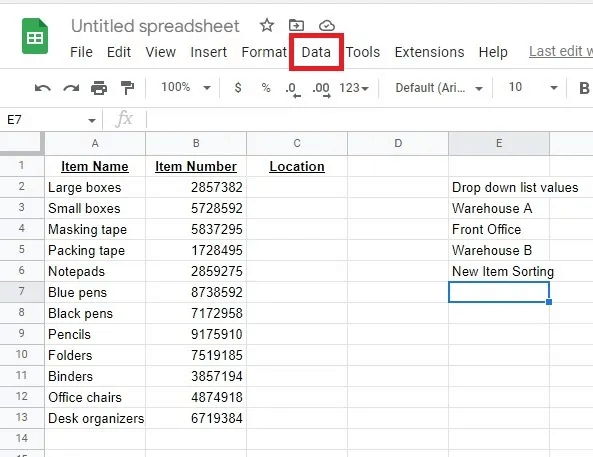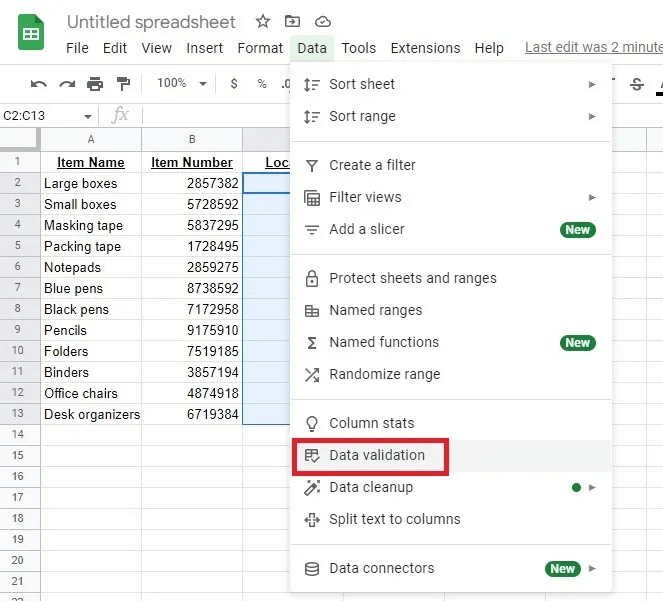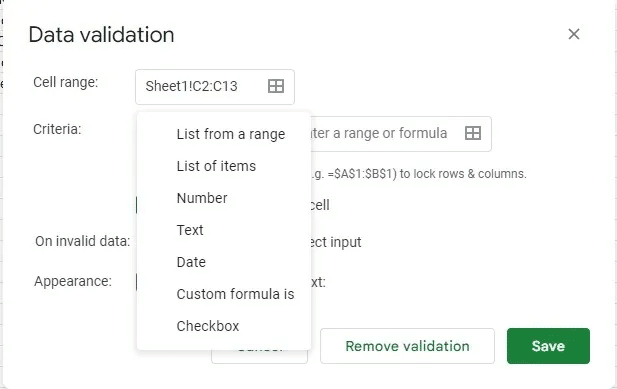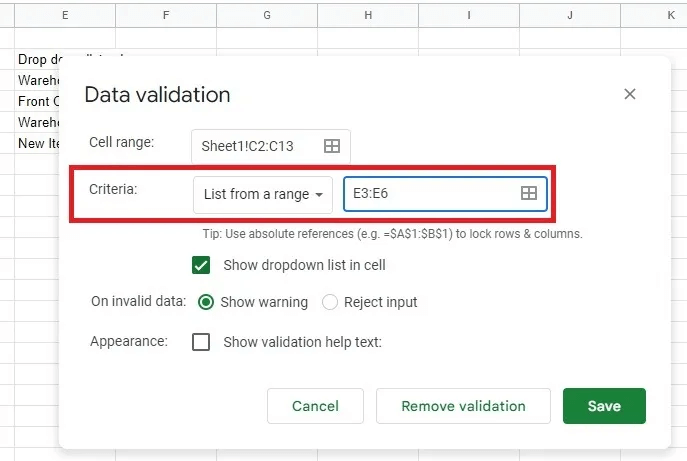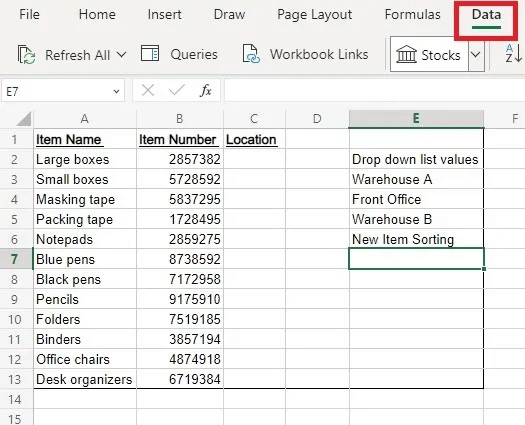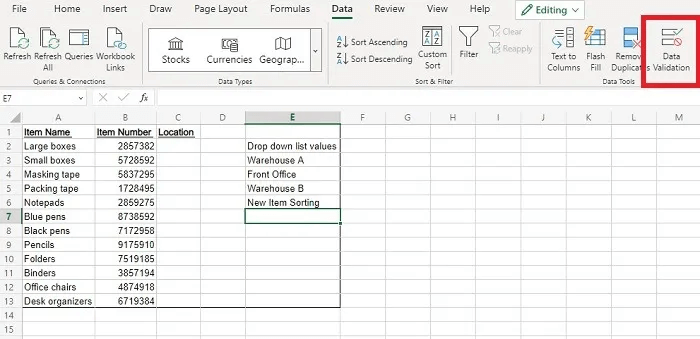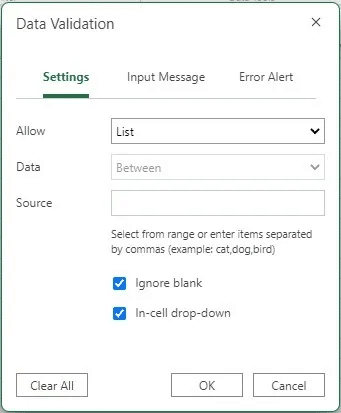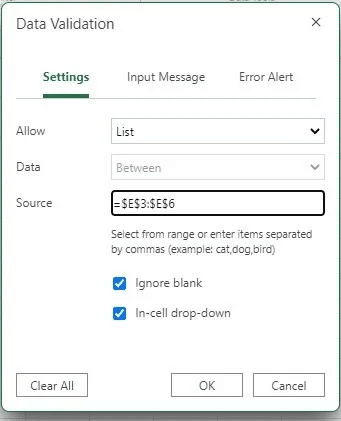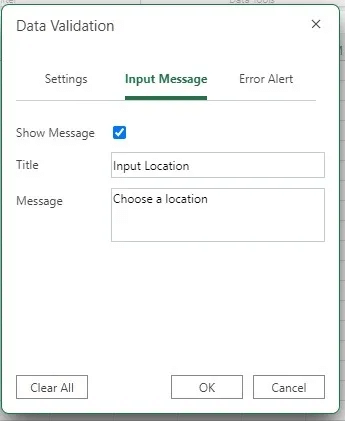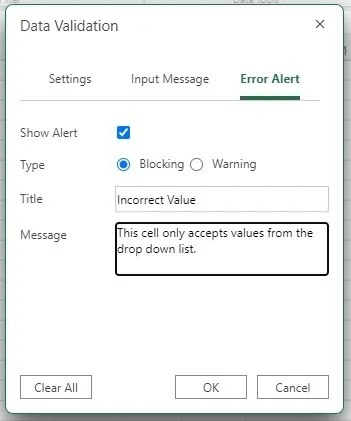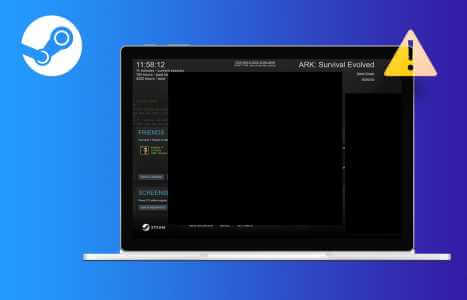Hvis du vil rydde opp i dataregistrering i regnearkene dine, vil du definitivt vite hvordan du legger til en rullegardinliste i Google Sheets og Excel. Dette lar deg begrense muligheten til å legge inn brukerdata i en bestemt celle med et sett med alternativer. Du trenger ikke bekymre deg for feilstavinger eller at ingen vet hva de skal skrive inn. I tillegg lar den deg legge inn informasjon raskere.
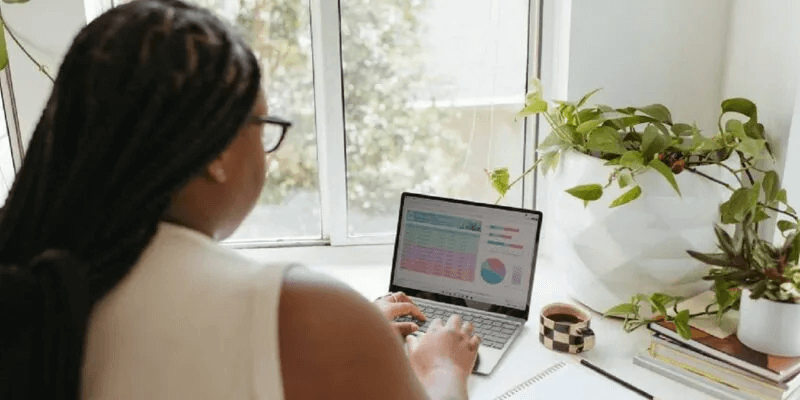
Godt å vite: du kan Automatisering av regneark Bruker også formler.
Legg til en rullegardinliste i Google Regneark
Det er flere måter å lage din egen liste over verdier for rullegardinlisten din Google Regneark. Noen brukere foretrekker å lage en skjult kolonne med verdiene i deres eksisterende ark eller et annet ark i samme fil. Andre foretrekker å legge til elementer senere i prosessen. Alle disse alternativene fungerer også for å lage listen din.
- Lokaliser enkeltcelle أو rekkevidde av celler hvor du vil legge til rullegardinmenyen.
- Velg Liste "data".
- Lokaliser "Datavalidering".
- Kontroller at omfanget er riktig. Du kan stille inn det manuelt eller gå ut av vinduet og merke området du ønsker først.
- Sett dine kriterier. Som standard er det det "Liste over omfang". Du kan imidlertid også bruke:
- Liste over varer - Legg til hver oppføring i boksen, atskilt med komma.
- nummeret - Kun digital inngang er tillatt, men du kan velge rekkevidde.
- Tekst - Den aksepterer bare tekstinndata basert på dine kriterier, for eksempel å inneholde bestemte tegn eller ord, eller bare URL-er eller e-postadresser.
- Dato - Godtar kun datoer. Egendefinert formel - Lag en egendefinert formel for rullegardinlisten.
- avkrysningsboks - Legger til en enkel avmerkingsboks, sanne/falske verdier eller egendefinerte verdier. I dette eksemplet bruker jeg List From Range.
- Skriv inn dataområdet som inkluderer verdiene for listen din. Jeg har noen få kolonner med stamdataene mine, slik at jeg kan skjule kolonnen senere.
- Spesifiser hvordan ugyldige oppføringer skal håndteres. Velg mellom "Vis advarsel" , som advarer brukere om at et gyldig element har blitt brukt før de lar dem skrive inn det de vil, og "nekte inngang" , som avviser alt fra listen.
- Klikk "lagre".
Du skal nå se rullegardinpiler i hvilken celle du valgte å legge listen til.
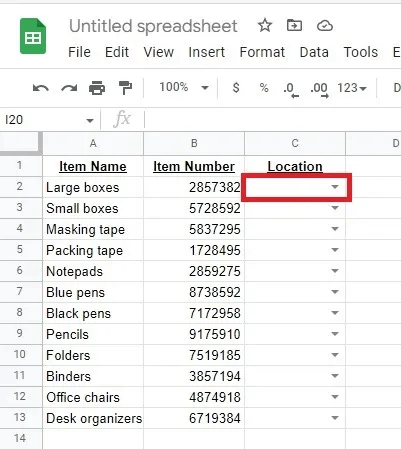
Brukere klikker bare på pilen for å velge et alternativ.
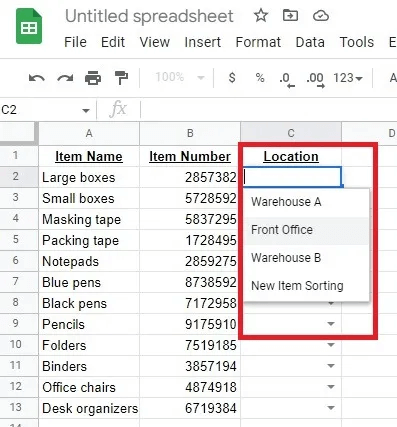
Du setter rullegardinmenyen for å avvise oppføringen. Hvis noen angir en annen verdi, vil du se en advarsel, og deres oppføring vil bli avvist.
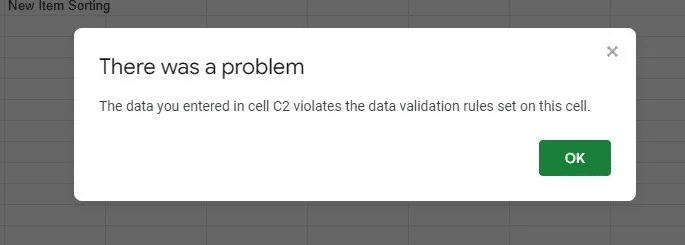
Hvis du noen gang trenger å fjerne eller redigere datavalidering, marker cellen eller området ved å bruke rullegardinmenyen og gå til "Data -> Datavalidering." Gjør endringene eller velg Fjern validering.
Legg til en rullegardinliste i Excel
Hvis du foretrekker Excel fremfor Google Sheets, kan du fortsatt bruke rullegardinmenyer. Prosessen er lik i Excel, men alternativene for datavalidering ser litt annerledes ut.
- Marker cellen eller området du vil legge til rullegardinlisten til.
- Velg Liste "data".
- Lokaliser "datavalidering".
- Akkurat som med Google Regneark har du flere kriterier å velge mellom, inkludert:
- Heltall - Den aksepterer bare heltall
- desimal - Desimalbrøker er tillatt
- eksisterende - Velg verdier fra en forhåndsdefinert liste eller skriv inn din egen liste atskilt med komma
- dato - Godtar kun datoer
- tiden - Den aksepterer bare tidsformater
- tekstlengde - Den godtar bare tekst av en viss lengde eller rekkevidde
- tilpasset - Bruk en formel
Siden vi lager rullegardinlister, er Liste det eneste alternativet du trenger å bekymre deg for. - Lokaliser "eksisterende" og skriv inn verdiområdet (hvis du har en forhåndsdefinert liste på samme ark eller en annen fane i arbeidsboken), eller skriv inn hvert listeelement atskilt med komma. Hvis du angir et område, marker enten området på arket eller skriv det inn med et likhetstegn (=), for eksempel =E3:E6 eller =$E$3:$E$6.
- Som standard er alternativet mitt valgt "ignorerer tomrommet" و "rullegardinliste i celle". De sørger for at cellen(e) ikke står tomme, og rullegardinlisten vises i cellen. Du kan velge bort disse hvis du vil.
- Velg kategorien "inndatamelding". Du kan la dette stå tomt (Fjern merket for «Vis melding») Eller skriv inn tittelen og meldingen for å fortelle brukeren hva som forventes av dem. For eksempel lar en rullegardinliste brukere finne et element. jeg gikk inn "Gjenstandens beliggenhet" و "Velg en plassering" som min inngangsmelding.
- Velg kategorien "feilvarsel". Du kan fjerne merket i boksen "vis varsel" For å ikke vise noen form for varsler, eller å velge mellom "Blokker" (alle oppføringer som overskrider rullegardinverdiene blir avvist) , eller "advarsel" (inndata er akseptert, men brukere blir advart om å velge en verdi i stedet). Jeg pleier å velge "utestengelsen". Tross alt er hele grunnen til å legge til en rullegardin for å begrense verdiene. Skriv inn tittelen og meldingen for å fortelle brukerne hva de gjør galt.
- Når alle tre fanene er ferdige, trykk "OK" for å lagre endringene. Du bør se en rullegardinpil i den første cellen i området ditt. Hvis du velger en inndatamelding, vises den med en pil.
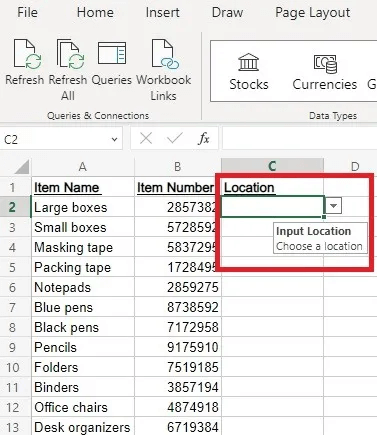
Hvis du prøver å angi en feil verdi og sette opp et feilvarsel, skal varselet vises umiddelbart.
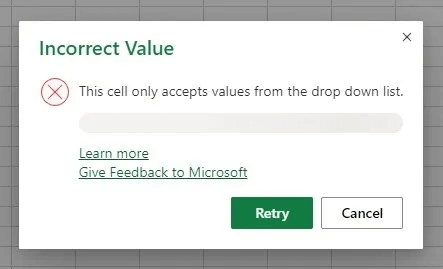
Hvis du vil redigere eller fjerne listen, merk cellen eller området du bruker rullegardinlisten i. Referere til "Data -> Datavalidering". Gjør endringer eller velg "Rydd alt" i fanen "Innstillinger". Klikk på "OK" for å tømme rullegardinlisten.
Hvis du vil navigere lettere i Excel, bruk Excel-tastatursnarveier Dette er utrolig.
ofte stilte spørsmål
Q1: Kan jeg sortere menyelementene alfabetisk, etter mest populær bruk, eller på en annen måte jeg velger?
Svar: Ja. Hvis du skrev inn listeelementer manuelt i boksen Datavalidering, setter du dem i den rekkefølgen du vil at de skal vises.
Hvis du bruker en forhåndsgenerert liste i en kolonne i regnearket, sorterer du dataene dine slik du foretrekker. Rekkefølgen endres automatisk i nedtrekkslisten.
Q2: Hvorfor er det en tom plass foran noen menyelementer?
Svar: Dette skjer vanligvis når elementer legges inn manuelt. Mens hvert element må være atskilt med komma, må det bare være et komma mellom elementene. Hvis du for eksempel ønsker å ha True og False som menyalternativer, må du angi True, False. Ikke skriv inn et mellomrom etter komma. Ellers kan menyen din se litt merkelig ut.
Q3: Er det en grense for antall elementer i listen?
Svar: Ikke riktig. Du bør imidlertid prøve å holde antallet elementer kort nok til å gjøre det enklere for brukere å velge et element fra listen. Lange lister er vanskelige å bruke.
Q4: Hva om jeg vil legge til flere verdier til listen min?
Svar: Når du legger til en rullegardinliste i Google Sheets og Excel, forventer du kanskje ikke at tilleggsverdier er nødvendig, men det er to måter å legge til nye elementer på.
Først, hvis du bruker et område, høyreklikker du en hvilken som helst celle i området, legger til en ny celle og skriver inn den nye verdien. Dette bør automatisk oppdatere domenet ditt for rullegardinmenyen. Alternativt kan du markere området for rullegardinmenyen og gå til "Data -> Datavalidering" og endre området manuelt for å ta hensyn til nye elementer i listen din.
Hvis du har opprettet en manuell liste i vinduet Datavalidering, merker du cellene i rullegardinlisten og går til "Data -> Datavalidering." Legg til elementer i den eksisterende listen din, og lagre endringer.